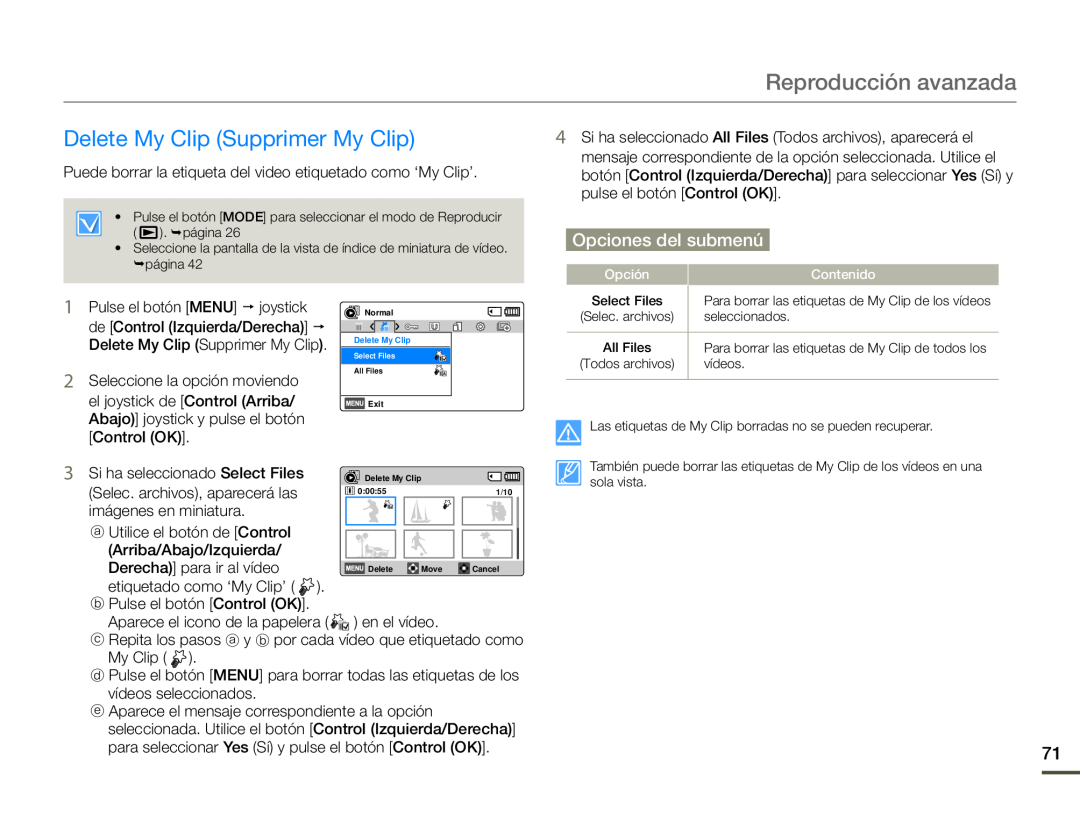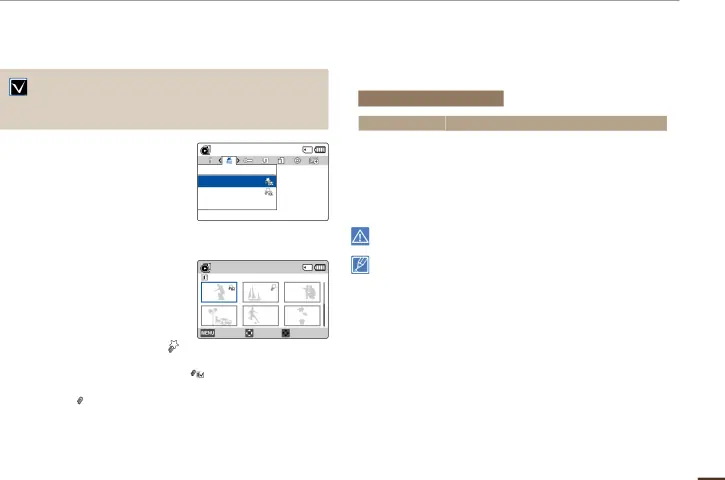
Reproducción avanzada
Delete My Clip (Supprimer My Clip)
Puede borrar la etiqueta del video etiquetado como ‘My Clip’.
4Si ha seleccionado All Files (Todos archivos), aparecerá el mensaje correspondiente de la opción seleccionada. Utilice el botón [Control (Izquierda/Derecha)] para seleccionar Yes (Sí) y pulse el botón [Control (OK)].
•Pulse el botón [MODE] para seleccionar el modo de Reproducir ( ![]() ). página 26
). página 26
•Seleccione la pantalla de la vista de índice de miniatura de vídeo. página 42
Opciones del submenú
Opción | Contenido |
1
2
Pulse el botón [MENU] joystick
de [Control (Izquierda/Derecha)] Delete My Clip (Supprimer My Clip).
Seleccione la opción moviendo
el joystick de [Control (Arriba/ Abajo)] joystick y pulse el botón [Control (OK)].
Normal
Delete My Clip
Select Files
All Files
![]() Exit
Exit
Select Files | Para borrar las etiquetas de My Clip de los vídeos |
(Selec. archivos) | seleccionados. |
|
|
All Files | Para borrar las etiquetas de My Clip de todos los |
(Todos archivos) | vídeos. |
|
|
Las etiquetas de My Clip borradas no se pueden recuperar.
3
Si ha seleccionado Select Files | Delete My Clip |
| |
(Selec. archivos), aparecerá las | 0:00:55 |
| 1/10 |
imágenes en miniatura. |
|
|
|
ⓐ Utilice el botón de [Control |
|
|
|
(Arriba/Abajo/Izquierda/ |
|
|
|
Derecha)] para ir al vídeo | Delete | Move | Cancel |
etiquetado como ‘My Clip’ ( | ). |
|
|
ⓑ Pulse el botón [Control (OK)]. |
|
|
|
Aparece el icono de la papelera ( ![]() ) en el vídeo.
) en el vídeo.
ⓒRepita los pasos ⓐ y ⓑ por cada vídeo que etiquetado como My Clip ( ![]() ).
).
ⓓPulse el botón [MENU] para borrar todas las etiquetas de los vídeos seleccionados.
ⓔAparece el mensaje correspondiente a la opción seleccionada. Utilice el botón [Control (Izquierda/Derecha)] para seleccionar Yes (Sí) y pulse el botón [Control (OK)].
También puede borrar las etiquetas de My Clip de los vídeos en una sola vista.
71